Bài viết này đã được tư vấn chuyên môn bởi ông Võ Văn Hiếu – Giám đốc kỹ thuật của Trung tâm sửa chữa điện lạnh – điện tử Limosa.
Trong thời đại công nghệ số hiện nay, việc sử dụng Word đã trở nên phổ biến hơn bao giờ hết. Trong bài viết này, chúng ta sẽ cùng Trung tâm sửa chữa điện lạnh – điện tử Limosa tìm hiểu cách thay đổi thời gian tự động lưu trong Word một cách dễ dàng và nhanh chóng.

MỤC LỤC
1. Giới thiệu về cách thay đổi thời gian tự động lưu trong Word
- Đổi thời gian lưu tự động trên Word hay còn gọi là Auto Save Word, chế độ cứu cánh cho bất cứ ai làm việc trên Word thường xuyên mà lại quên không lưu file.
- Chế độ lưu văn bản tự động trên Word này được kích hoạt sẵn trong Word để người dùng không bị quên khi chưa lưu file và chúng ta hoàn toàn có thể chỉnh lại thời gian lưu văn bản tự động trên Word này sao cho phù hợp với công việc cũng như theo ý thích của bạn nhất.
- Người sử dụng được phép đổi thời gian lưu tự động trên Word 2016, 2013, 2010, 2007, 2003. Bất cứ phiên bản nào cũng có tính năng này, chúng được kích hoạt tự động và cách đổi thời gian lưu tự động trên Word không khác nhau nhiều cho lắm.
- Cho dù bạn dang sử dụng phiên bản nào đi chăng nữa cũng không cần lo lắng vì trong bài viết này chúng tôi sẽ hướng dẫn đổi thời gian lưu tự động trên Word 2016, 2013, 2010, 2007, 2003.
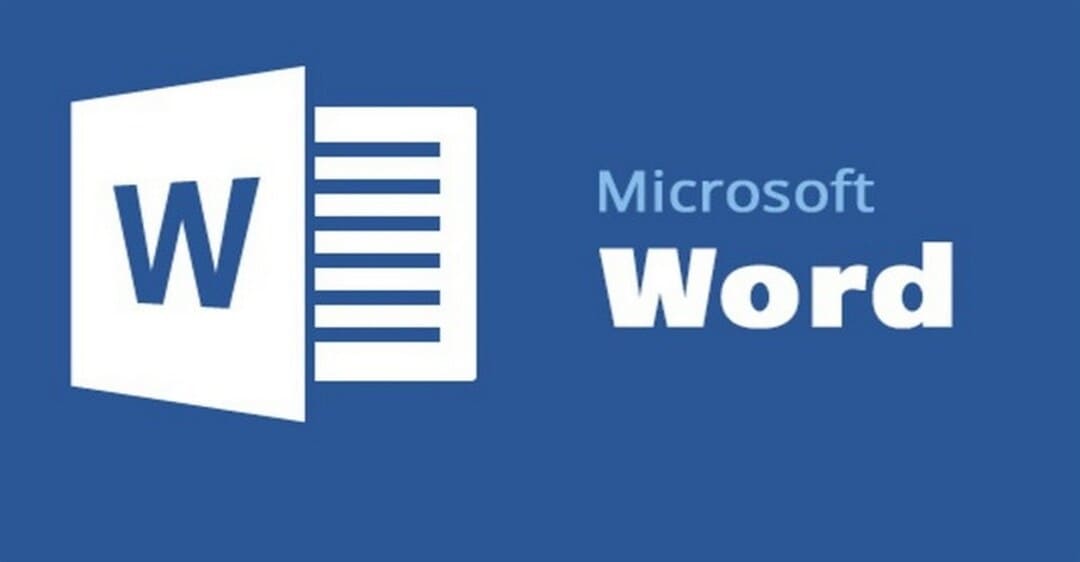
2. Cách thay đổi thời gian tự động lưu trong Word
2.1. Đổi thời gian lưu tự động trên Word 2016, 2013
- Bước 1: Để thay đổi Auto Save Word, đổi thời gian lưu tự động trên Word 2016, 2013 bạn hãy truy cập vào File trên thanh menu.
- Bước 2: Tại đây bạn lựa chọn Options để truy cập vào Word Options.
- Bước 3: Tại đây bạn vào mục Save và để ý dòng Save AutoRecover infomation every, hãy đổi con số ở đây và nó tương ứng với số phút tự động lưu file Word ở mỗi lần. Nếu bạn để 10 phút như trong hình tức là cứ 10 phút hệ thống sẽ tự động lưu 1 lần.
2.2. Đổi thời gian lưu tự động trên Word 2010, 2007
- Bước 1: Do có giao diện khá giống với phiên bản Word 2016, 2013 nên việc đổi thời gian lưu tự động trên Word 2010, 2007 với các làm tương tự đó là nhấn vào File trên thanh menu.
- Bước 2: Tiếp theo chúng ta vào Options để truy cập vào Word Options.
- Bước 3: Sau đó hãy vào mục Save, tại đây chúng ta dễ dàng thấy Save AutoRecover infomation every và bên cạnh nó chính là số phút tương ứng cho mỗi lần save.
2.2. Đổi thời gian lưu tự động trên Word 2003
Mặc dù là những phiên bản đầu tiên nhưng không có nghĩ là Word 2003 không có chế độ Auto Save Word, tính năng này ở khác vị trí khác một chút so với các phiên bản còn lại.
- Bước 1: Trên file Word 2003 để chỉnh sửa và đổi thời gian lưu tự động trên Word chúng ta vào Tool.
- Bước 2: Sau đó lựa chọn Options trong Tools.
Tại đây bạn chọn mục Save và tương tự tính năng Save AutoRecover every sẽ là nơi cho phép bạn trong cách thay đổi thời gian tự động lưu trong Word với thời gian được tính bằng phút.
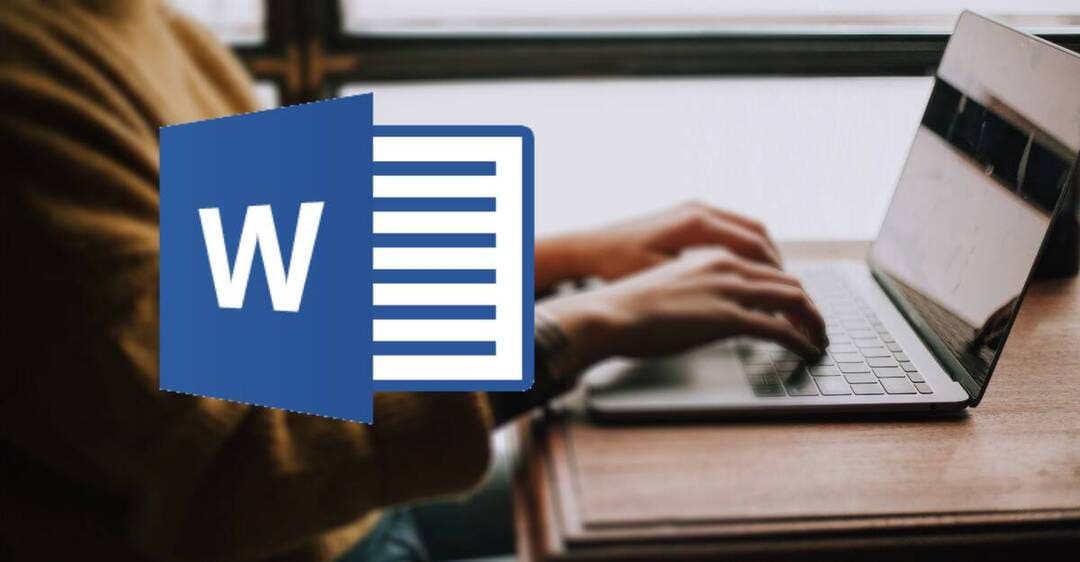
3. Các ưu điểm của Word mà bạn cần biết
Phần mềm Word là không còn xa lạ gì với người dùng máy tính, hầu như ai cũng đã từng dùng qua trong quá trình học tập, làm việc hay trong đời sống, đây là một trong những phần mềm soạn thảo văn bản phổ biến với nhiều người. Có rất nhiều ưu điểm hay tiện ích mà người dùng máy tính và soạn thảo bằng phần mềm Microsoft Word có thể nhận thấy trong quá trình trải nghiệm và sử dụng lâu dài:
- Đầu tiên, bởi tính thông thông và phổ biến của nó nên Microsoft Word có thể cài đặt trên hầu hết các bộ PC, laptop, tablet,…
- Không cần phải tốn thời gian viết lách ra giấy thủ công, nó giúp bạn soạn thảo nhanh hơn bao giờ hết, bạn có thể dễ dàng sửa các lỗi chỉ bằng cách nhấn phím xóa hoặc nút Delete.
- Với những tính năng vô cùng hấp dẫn, hỗ trợ bạn rất tốt trong quá trình soạn thảo văn bản như: tính năng từ điển đồng nghĩa khi hết từ, chèn hình ảnh và số liệu, Sao chép tài liệu nhanh chóng và dễ dàng.
- Dễ dàng thực hiện các bản sao giúp tiết kiệm chi phí in ấn và dễ thực hiện hơn.
- Đa dạng và văn bản trở nên hấp dẫn hơn khi có thể thêm màu, đa dạng phông chữ và kích cỡ khác nhau. Ngoài ra sử dụng clip art, bảng, đường viền và dấu đầu dòng,… bạn có thể tùy ý định dạng văn bản, bố cục để khiến sản phẩm của bạn ưng ý nhất theo ý bạn.
Tóm lại, chúng ta đã cùng nhau tìm hiểu cách thay đổi thời gian tự động lưu một cách đơn giản và hiệu quả. Hy vọng những kinh nghiệm và kiến thức trong bài viết sẽ mang đến cho bạn cách thay đổi thời gian tự động lưu trong Word. Hãy liên hệ với Trung tâm sửa chữa điện lạnh – điện tử Limosa ở HOTLINE 1900 2276 để biết thêm nhiều thông tin.

 Thời Gian Làm Việc: Thứ 2 - Chủ nhật : 8h - 20h
Thời Gian Làm Việc: Thứ 2 - Chủ nhật : 8h - 20h Hotline: 1900 2276
Hotline: 1900 2276




